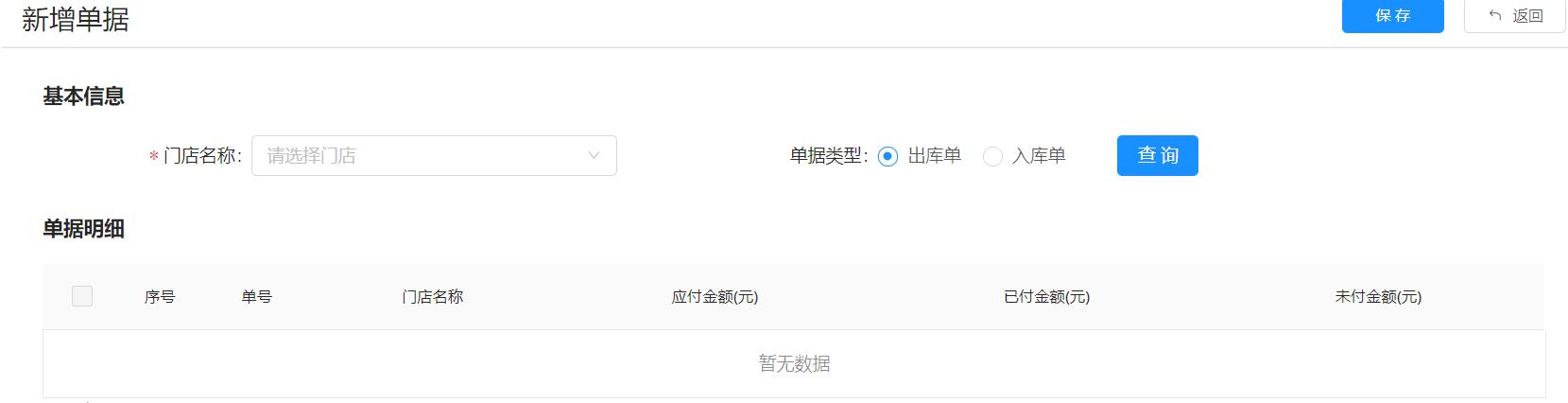寶能寶利通視頻會議系統
操作使用向導
1 視頻會議硬件終端設備
2 軟終端連接會議
3 軟終端輔流發送(屏幕共享)
4 手機APP或平闆
視頻會議硬件終端設備硬件終端IP H.323注冊硬件終端注冊統一使用IP H.323進行注冊,網閘地址為(内網亦可直接配置IP 192.168.1.33,外網可配置IP 1.1.1.1,注:此處ip均為虛拟,具體以實際的IP為準),H.323名稱及分機号自行設置并記錄,有多個分公司建議提前分配分機号及名稱避免重複及混亂。
寶利通Group系列首先确認設備已連接網絡,打開浏覽器輸入終端設備地址,進入登錄界面後,點擊管理設置—網絡—IP網絡,填寫H.323名稱和分機号、網閘地址,保存後提示已注冊即可。

打開浏覽器輸入終端設備地址,進入登錄界面後,點擊管理設置—網絡—IP網絡,填寫H.323名稱和分機号、網閘地址,點擊更新。

所有硬件終端在接入會議時,在撥打電話界面用遙控器輸入會議短号,按撥号鍵進行呼叫,挂斷請按挂斷鍵,會議結束後長按電源鍵進行關機,Group系列長按挂斷鍵進行關機。
注:會議短号由信息部根據視頻會議的申請在後台提前建立後通知會議發起人。對于重要會議還将設置會議密碼,如需會議密碼,短按遙控器的#号鍵,左下角會顯示一個小鍵盤或屏幕正中會提示觸摸提示音已啟用,此時輸入密碼,按#号進入會議。



硬件終端的輔流發送,可通過VGA或HDMI線纜将計算機與設備的雙流接口進行連接,按遙控器的内容鍵(HDX系列)進行輔流發送,Group系列,按遙控器的菜單鍵,選擇顯示内容進行發送,如要停止發送,則再按一次即可。

如會場環境不适合線纜連接,可下載寶利通的People Content IP軟件,安裝PCIP軟件後,可實現輔流發送。
軟件安裝完成後,點擊運行,在會議系統地址上輸入本地終端設備的IP,點擊連接,當連接成功後,按上方的發送鍵
進行輔流的發送,如需要停止發送,再次點擊。

注:使用軟件時,必須保持筆記本網絡和寶利通終端在同一個局域網内。
電腦軟終端請确保電腦攝象頭、麥克風、揚聲器工作正常。
軟件安裝及注冊首先安裝Polycom RealPresence Desktop軟件(以下簡稱RPD,軟件可聯系信息提供),安裝完成後雙擊RPD打開軟件。選擇個人帳戶,點擊輸入,可試用30天(因特殊需要需激活軟件激活或使用序列号激活)。


點擊右下角的設置(齒輪圖标),在設置中選擇H.323,勾選網閘注冊,輸入網閘地址(1.1.1.1 注:網閘地址為虛拟,以自己設備為準),H.323别名及分機号(自行填寫),點擊确認。如激活成功,在右下角将顯示您的分機号。


注冊完成後,如圖所示在右邊的鍵盤處輸入會議号碼,如881314呼叫,待連接成功後進入會議(如右下角有感歎号報警時,需進行重新注冊。)。

如進入的會議設置了密碼,在呼叫會議後會提示輸入密碼,點擊右下角的菜單彈出小鍵盤後輸入會議密碼,按#号鍵後等待進入會議。


進入會議後,可箭頭所示選擇關閉攝像頭及麥克風,為保持會議正常,會議開始後請關閉麥克風和閉音。可關閉自視圖,将圖象最大化,通過VGA輸出至電視或投影。

通過RPD共享内容,可選擇需共享的程序或整個桌面,點擊右下角菜單--共享内容--選擇共享的程序或電腦桌面,共享完成後,如需關閉點擊屏幕上方的Stop結束共享即可。

通過應用市場搜索Polycom Realpresence Mobile(簡稱RPM)進行下載安裝(IOS可在APP STORE中搜索,安卓應用市場如搜索不到,可聯系信息部),在打開後,允許訪問攝像頭麥克風。
軟件打開後,點擊下一頁,跳過登錄即可。


進入軟件後,進入設置界面(IOS在左上角,安卓在右上角),可選擇H.323和SIP兩種注冊方式,任意一種均可連接會議。
H.323名稱自行設置,H.323分機建議輸入個人手機号碼,網閘首選外部網閘,網閘地址:1.1.1.1。
SIP設置,SIP代理服務器及域均設置為網閘地址,sip用戶名請自行設置名稱。



設置完成後可點擊狀态檢查,如遇下圖所示名稱或分機号重複,需更換分機号或名稱進行重新注冊或聯系信息部。


設置完成後,即可呼叫會議号碼連接會議室,呼入後如無需發言,請關閉麥克風,會議如設置有密碼,點擊下方小鍵盤,輸入密碼按#後進入會議。


注:如H.323呼入不好使,可使用SIP方式。
在視頻會議使用過程中,遇到聲音回音一般為附近有音源,可自行清除。
如視頻會議需兩個顯示器,後台在音頻/視頻選項處,設置下顯示器顯示方式(如無雙顯示器,可咨詢供應商升級下)。
如有使用問題歡迎互相探讨。
,更多精彩资讯请关注tft每日頭條,我们将持续为您更新最新资讯!